Vamos a explicarte cómo recibir el correo de otra cuenta en Gmail, un método con el que puedes vincular una segunda cuenta de Google u otro servicio de correos en la web o aplicación móvil de Gmail. De esta manera, podrás evitar tener que ir revisando varios correos uno por uno y hacer de Gmail un gestor en el que añadirlos todos.
Se trata de un proceso bastante sencillo, aunque en la web de Gmail puede estar un poco demasiado oculto y no se encuentra fácilmente. Aun así, te vamos a guiar paso a paso para que no tengas ningún tipo de problema.
Importa el correo de otra cuenta en Gmail
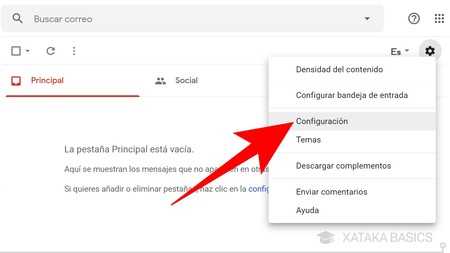
Lo primero que tienes que hacer es entrar en Gmail con la cuenta a la que quieres importar los correos de una segunda cuenta, ya sea otra de Google o de cualquier otro servicio de correo. Una vez en Gmail, pulsa en el icono de la rueda dentada arriba a la derecha, y en el menú emergente pulsa en la opción Configuración que te aparecerá en tercer lugar.
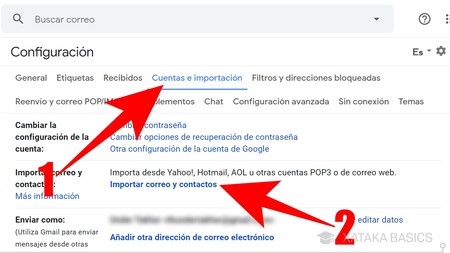
Una vez entres dentro de la configuración, pulsa sobre la sección de Cuentas e importación (1) en el menú superior de la pantalla. Cuando estés dentro, ahora pulsa en la opción Importar correo y contactos (2) que vas a ver donde pone *Importar correo y contactos. Con esta opción vincularás la nueva cuenta que quieras añadir.
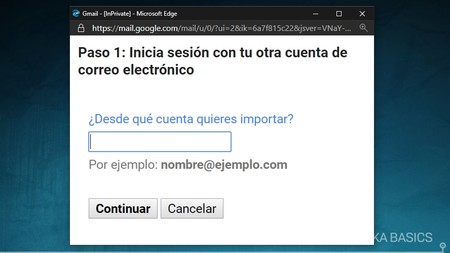
Se abrirá una ventana a parte en la que se realizará el proceso de configuración de la nueva cuenta, para lo cuál necesitas acceder con tus credenciales. En primer lugar, escribe el nombre del correo electrónico y pulsa en Continuar.
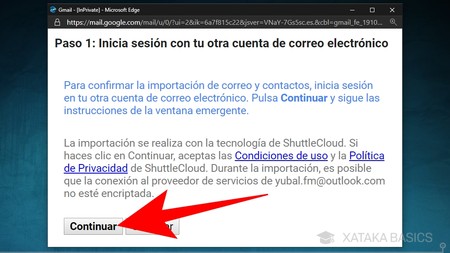
Irás a una ventana de información, donde se te va a decir que tendrás que iniciar sesión en el correo que hayas elegido. También se avisará que es posible que los correos se reciban sin cifrar. Si estás seguro y conforme, pulsa en el botón Continuar de esta ventana para que se te abra una.
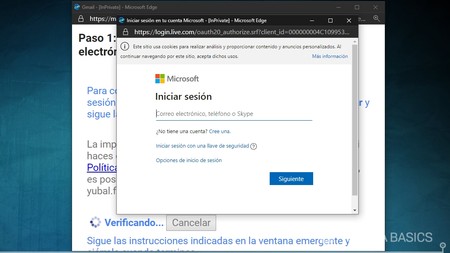
Se te abrirá una nueva ventana en la que te aparecerá la página nativa de la cuenta de correo electrónico que estás queriendo vincular a tu Gmail. En ella tienes que seguir los pasos que darías desde la web nativa para iniciar sesión, escribiendo tu nombre y contraseña. En el ejemplo ves que es una ventana de Microsoft, pero el procedimiento y el aspecto de la ventana puede cambiar dependiendo de la cuenta que quieras añadir.
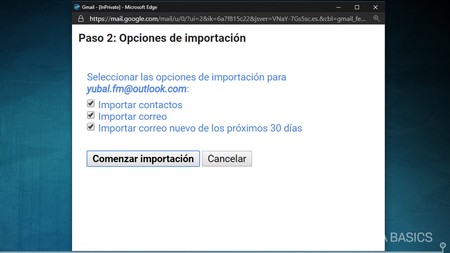
Al añadir correos basados en la web como Outlook, Yahoo y otros el proceso es extremadamente sencillo, aunque en otras cuentas POP3 o de correo web es posible que se te soliciten otros datos. Una vez termines, te pedirán que cierres esa segunda ventana y, tras esperar unos segundos, en la primera que se abrió saldrá un menú donde tienes que elegir qué datos sincronizar con tu cuenta de Gmail. Pueden ser sólo los correos o también los contactos.
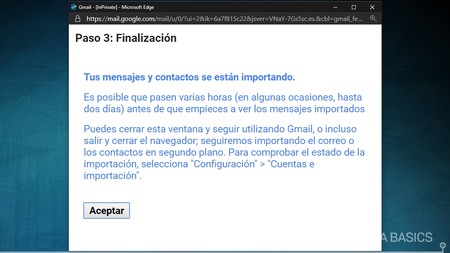
Pulsa en el botón de Comenzar importación y listo, te saldrá ahora una ventana en la que se te dice que los datos se están importando, y que puede tardar varias horas o días hasta que obtengas todos los correos. Pulsa en el botón Aceptar para cerrar esta ventana.
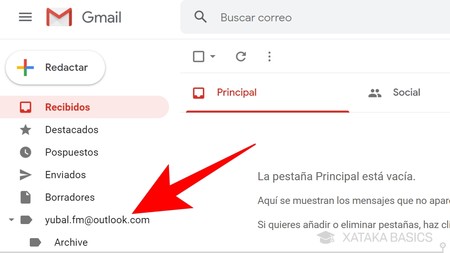
Ahora, de vuelta a Gmail, verás que en la columna de la izquierda hay una sección con la dirección que has importado. Si pulsas sobre ella podrás acceder a todos los correos y las diferentes categorías de esa cuenta.
En móvil es incluso más sencillo
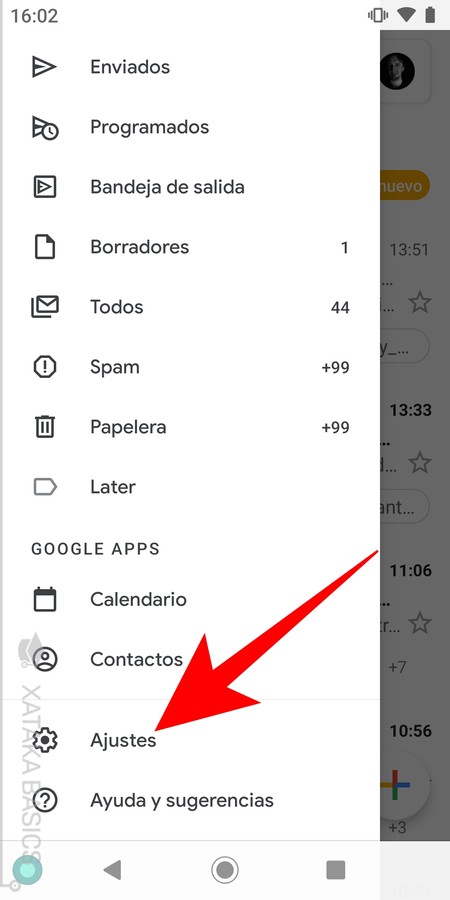
En la aplicación móvil de Gmail el proceso es todavía más fácil y menos confuso. Lo único que tienes que hacer es abrir el menú lateral de la aplicación, y en él pulsar en la opción de Ajustes que verás casi abajo del todo con el icono de la rueda dentada.
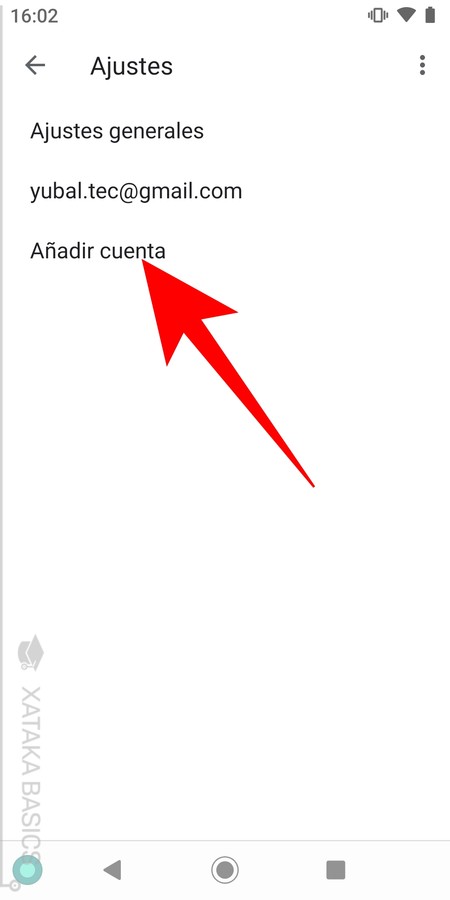
En la pantalla de ajustes puedes elegir entre los generales de toda la aplicación y los específicos para cada cuenta. Aquí, para añadir una nueva, pulsa en el botón Añadir cuenta que te aparece en tercer lugar.
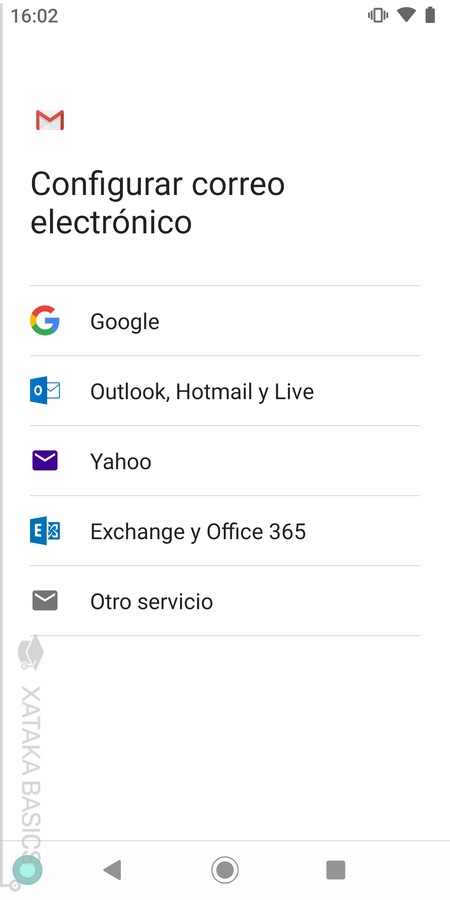
Ahora sólo te hace falta elegir qué cuenta quieres añadir a la aplicación de Gmail. Te aparecerá una lista con algunas de las más populares, pudiendo ser otra de Gmail, de Microsoft o Yahoo, y también puedes pulsar en Otro servicio para iniciar un proceso menos personalizado pero más abierto a usar otras cuentas. Simplemente elige una y sigue todos los pasos como te hemos dicho antes.






Ver 0 comentarios